Spis treści
Mimo że przeglądarka Google Chrome jest jedną z tych, która oferują najlepsze funkcje nawigacyjne, prawda jest taka, że nadal ma wiele do ulepszenia pod względem zużycia zasobów. Bezsporne jest, że Chrome jest jedną z przeglądarek, która zużywa najwięcej pamięci RAM na komputerze.
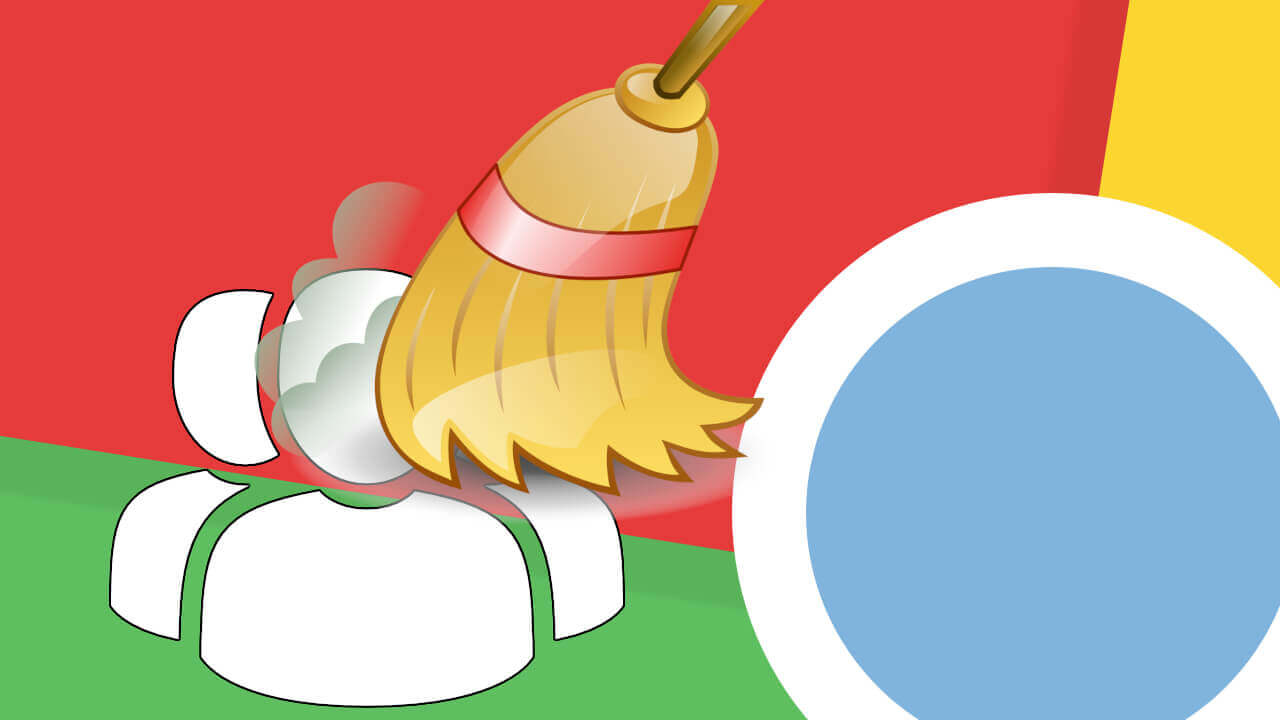
Związane z: Jak włączyć przewijanie kart w Google Chrome. Zmień karty za pomocą rolki przewijania myszy w Chrome.
Głównym winowajcą ogromnego zużycia pamięci przez Google Chrome są profile przeglądarki. Podobnie jak inne przeglądarki internetowe, Chrome umożliwia tworzenie i używanie profili, dzięki czemu użytkownicy mogą zapisywać swoje hasła, zakładki, historię wyszukiwania i inne dane, które są unikalne dla każdego konkretnego użytkownika.
To sprawia, że profile Google Chrome są odpowiedzialne za ogromne zużycie pamięci. Ponadto należy wziąć pod uwagę, że Chrome przechowuje te profile użytkowników w pamięci nawet po zamknięciu stron, z których korzystali użytkownicy. Przeglądarka korzysta także zawsze z ostatniego profilu, który załadowała podczas ostatniej sesji, co także jest obciążeniem dla pamięci urządzenia.
Na szczęście Google Chrome zawiera narzędzie, które pozwala zarządzać profilami przeglądarki, które między innymi pozwoli Ci łatwo przełączać się między profilami za każdym razem, gdy otwierasz przeglądarkę. Spowoduje to zwolnienie pamięci zajmowanej przez ostatni profil, jeśli zdecydujesz się otwierając przeglądarkę każdorazowo wybierać profil, z którego chcesz korzystać.
Posiadanie wielu profili w przeglądarce Chrome negatywnie wpływa na pamięć RAM komputera. Dzięki omawianej funkcji wymusisz usunięcie danych tych nieużywanych profili za każdym razem, gdy zamkniesz przeglądarkę internetową. To pozwoli znacząco zmniejszyć używaną przez przeglądarkę pamięć.
Należy zauważyć, że Google Chrome zwraca uwagę, że funkcja niszczenia profili podczas zamykania przeglądarki jest nadal eksperymentalna, więc może nie działać idealnie. Tutaj pokazujemy, jak aktywować funkcję dezaktywacji profili w Google Chrome, która pozwala usunąć profil, który używasz po zamknięciu przeglądarki w celu zwolnienia pamięci RAM.
Jak aktywować nową funkcję, która umożliwia niszczenie/ dezaktywację profili po zamknięciu przeglądarki Chrome, aby zwolnić pamięć RAM i zasoby.
1. Otwórz przeglądarkę Google Chrome
2. Będąc tutaj, będziesz musiał uzyskać dostęp do sekcji Flagi (Eksperymenty), wprowadzając następujący adres URL:
chrome://flags
3. Będąc tutaj, użyj następującego terminu, aby wyszukać opcję, której szukamy:
destroy-profile-on-browser-close
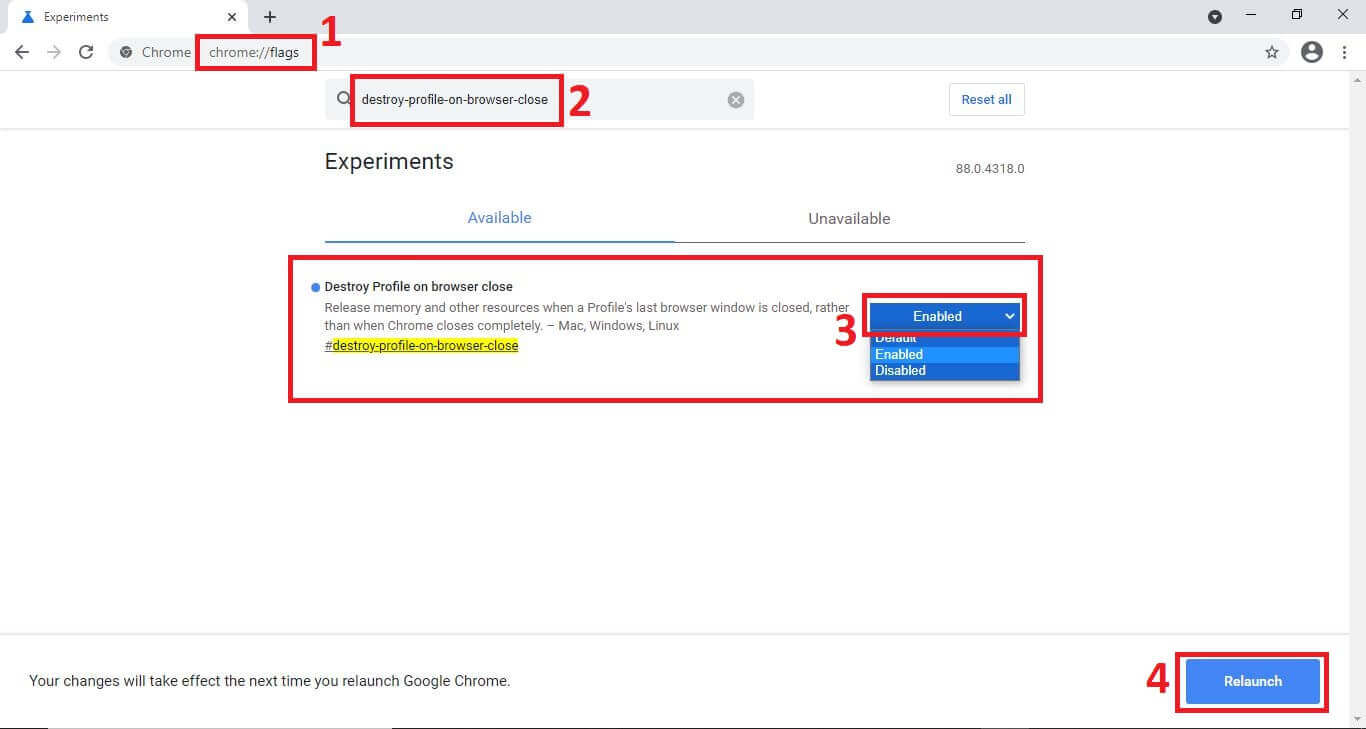
4. Spowoduje to automatyczne wyświetlenie opcji na górze wyników wyszukiwania.
5. W rozwijanym menu obok tej opcji musimy wybrać: Włącz/ Enable
6. Na koniec wystarczy kliknąć przycisk Uruchom ponownie/ Relaunch
Uwaga: obecnie ta funkcja jest dostępna tylko w Canary Build, chociaż może wkrótce zostać włączona do następnej aktualizacji stabilnej wersji Google Chrome.
